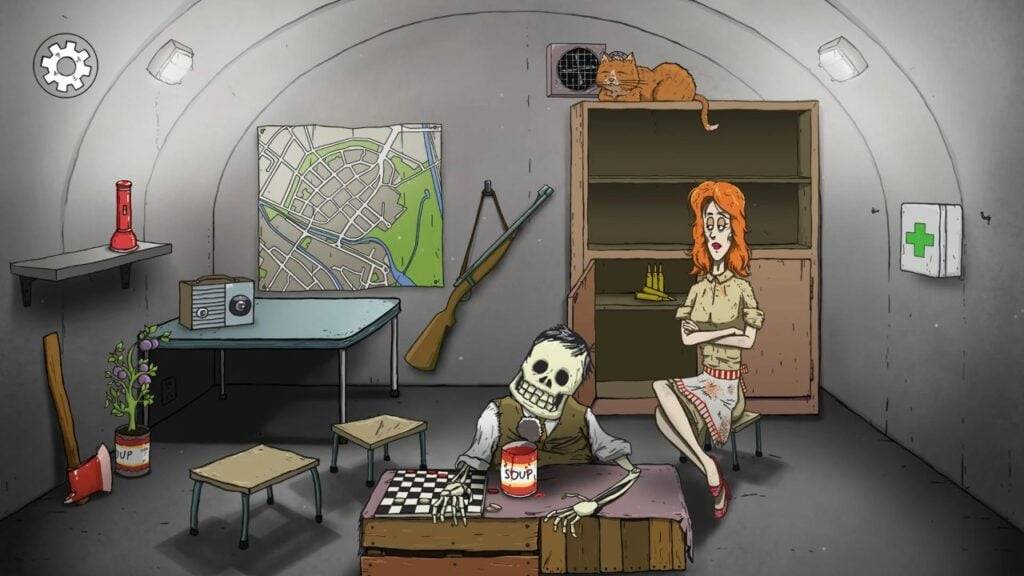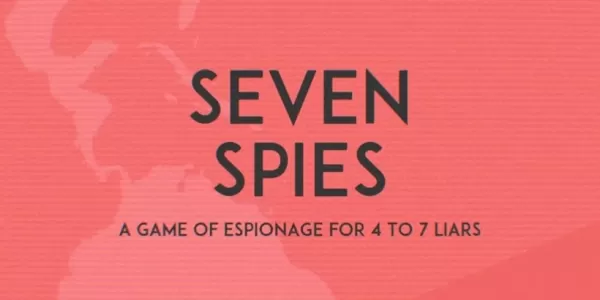Les mods peuvent améliorer considérablement votre expérience de jeu dans * Ready ou non *, mais ils peuvent également entraîner des problèmes de stabilité et limiter les options multijoueurs avec des amis qui n'utilisent pas de mods. Si vous cherchez à revenir à une expérience de vanille ou à résoudre les problèmes liés au mod, voici un guide complet sur la façon de supprimer les mods de * Ready ou non *.
Comment supprimer les mods prêts ou non
Que vous ayez installé des mods manuellement, via le Nexus Mod Manager ou via le mod.io, les supprimer est simple. Suivez ces étapes pour assurer une ardoise propre:
- Lancement * prêt ou non *. Accédez au menu Mod en jeu et désinscrivez-vous de tous les mods. Cette étape est cruciale car elle empêche les mods de télécharger le téléchargement après la suppression.
- Fermer * prêt ou non *.
- Ouvrez la vapeur, cliquez avec le bouton droit sur * Ready ou non * dans votre bibliothèque, et sélectionnez Propriétés.
- Accédez aux fichiers installés, puis cliquez sur parcourir pour accéder au dossier du jeu.
- Naviguez vers * Ready ou non *> Contenu> PAKS. Supprimez tous les contenus dans le dossier PAKS, puis supprimez le dossier PAKS lui-même.
- Appuyez sur Windows + R, saisissez% localappdata% et appuyez sur Entrée. Localisez le dossier * Ready ou non *, accédez à * Ready ou non *> enregistré> PAKS et supprimez également ce dossier PAKS.
- Vous avez maintenant réussi à supprimer tous les mods du jeu. Pour assurer aucun problème résiduel, cliquez avec le bouton droit sur * Ready ou non * dans Steam, accédez aux propriétés> Fichiers installés et sélectionnez Vérifier l'intégrité des fichiers de jeu.
Pour ceux qui ne prévoient pas d'utiliser à nouveau des mods, pensez à une nouvelle réinstaller du jeu. Bien que cela ne soit pas nécessaire, il peut aider à assurer un début complètement propre.
Connexes: comment corriger la «action d'erreur de sérialisation nécessaire» dans le prêt ou non
Pourquoi devriez-vous supprimer les mods prêts ou non?
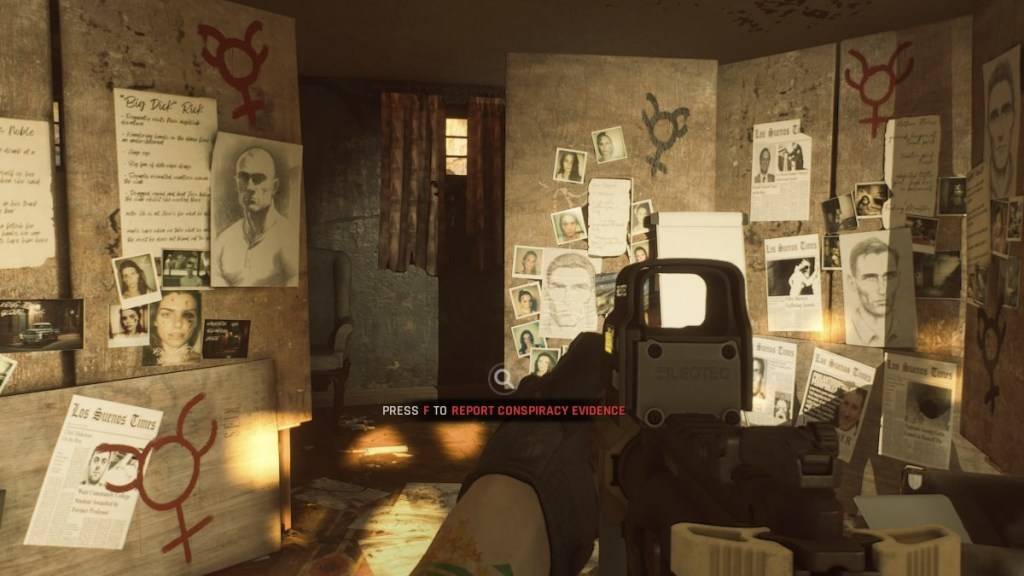 Capture d'écran via l'évasion
Capture d'écran via l'évasion
Les mods offrent un moyen fantastique d'ajouter de nouveaux contenus et fonctionnalités à * Prêt ou non *. La prise en charge mod robuste du jeu et le processus de téléchargement convivial pour les utilisateurs permettent à tout le monde de personnaliser leur expérience. Cependant, l'installation de nombreux mods peut entraîner des erreurs, des bugs et des problèmes. Étant donné que les mods sont créés par la communauté, certains peuvent causer par inadvertance des problèmes. Souvent, la meilleure solution consiste à supprimer tous les mods et à réinstaller uniquement ceux en qui vous avez confiance.
De plus, l'installation de mods peut restreindre votre capacité à jouer avec les autres. Si vous voulez profiter * de prêt ou non * avec des amis qui n'utilisent pas de mods, vous devrez les supprimer pour assurer la compatibilité.
* Prêt ou non est disponible maintenant pour PC. *